
PyQt5 demo
先说结论:
pyqt5生成的
先通过 QT designer.exe 生成UI
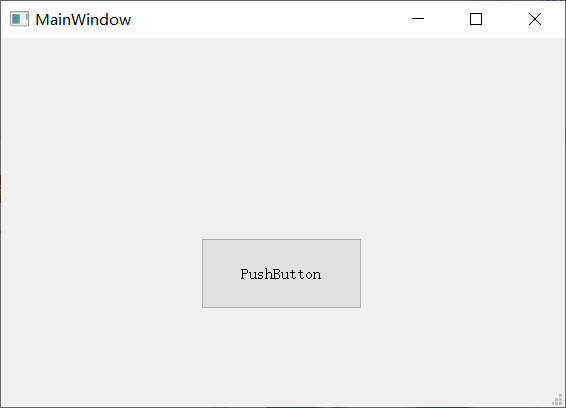
保存为qt5demo.ui
通过命令生成.py文件:
pyuic5.exe -o qt5demo.py qt5demo.ui
编写主程序py文件, 如下:
- import sys
- import os
- fromPyQt5.QtWidgetsimportQApplication,QMainWindow
- from qt5demo importUi_MainWindow
- def click_button():
- print('click_button')
- pass
- if __name__ =="__main__":
- app =QApplication(sys.argv)
- w =QMainWindow()# 实例化QMainWindow类
- ui =Ui_MainWindow()# 创建主窗体对象,实例化Ui_MainWindow
- ui.setupUi(w)# 主窗体对象调用setupUi方法,对QMainWindow对象进行设置
- ui.pushButton.clicked.connect(click_button)
- w.show()# 显示主窗体
- sys.exit(app.exec_())
打包成.exe:
先安装包, pip install pyinstaller
打包命令格式:
pyinstaller [选项] 文件名
选项:
-F,–onefile 打包成一个单独的exe文件,类似于C语言的静态编译成一个可执行程序文件。优点是就一个可执行文件,缺点是启动程序慢。
-D, –onedir 创建一个目录,包含exe文件和众多依赖库(默认选项),类似与C语言的动态编译可执行程序。优点是启动程序快,缺点是文件多。推荐使用此选项。
-c,–console, –nowindowed 使用控制台,无界面(默认)
-w,–windowed, –noconsole 使用窗口,无控制台
-i=xxx.ico,–icon=xxx.ico,指定应用程序图标
打包成功:
pyinstaller --noconfirm -w -D "demo.py"
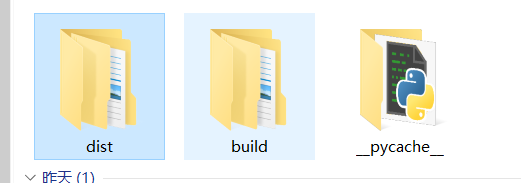
============ 欢迎各位老板打赏~ ===========


与本文相关的文章
- · authentic如何把roles返回给sso客户端
- · Docker 快速部署 FastAPI 项目
- · python 四元数 转 欧拉角
- · 曲线(轨迹)相似度算法——LCSS最长公共子序列算法
- · python版DTW动态时间规划算法
- · macOS Charles 4.x版本的安装及使用(含破解激活)
- · centos安装chrome+chromedriver
- · python静态变量赋值
- · 可在阿里云dataworks直接使用的worldbank data api
- · 利用clash restapi实现节点切换
- · python常用(1)
- · pip install Caused by SSLError
